
Du har förmodligen många digitala filer. Tänk på det: musikspår, semestervideor, babybilder, skolrapporter, arbetspresentationer och mycket mer. Den samlingen kan bli lite skrämmande, särskilt när det gäller att skydda den.
Du har säkert hört att du borde säkerhetskopiera allt innehåll, men har du verkligen gjort det? De flesta människor tänker inte på det förrän de blir knäppta — och då är några eller alla dessa oersättliga föremål borta för gott.
Dagens video
Du behöver en plan
Om det är värt att behålla är det värt att säkerhetskopiera. Och om du tycker att det är en bra idé att lägga allt på din telefon eller dator, tänk om. Om ett virus attackerar din dator kan du förlora allt på ett ögonblick. Även utan uppsåt dör datorer så småningom.
Smartphones, surfplattor och minneskort är inte heller svaret. Bärbara medier kan fyllas upp ganska snabbt, vilket gör det omöjligt att ta nya foton och videor eller ens kolla Facebook. Och minneskort är ganska ömtåliga och lätta att tappa också.

Behåll en kopia på en andra enhet
Datorer dör och saker raderas från skrivbordet varje dag. Genom att säkerhetskopiera till en extern hårddisk kan du skapa en kopia genom att dra och släppa innehåll från din dator. Om enheten finns i ditt nätverk kan du till och med skicka filer till den direkt från din smartphone. (Håll den bara inte i nätverket för att undvika hacking eller andra missöden.) Externa hårddiskar finns i olika former, storlekar och lagringsmöjligheter.
När det kommer till hårdvara är en andra säkerhetskopia alltid en bra idé. För flera år sedan dog min externa backup-hårddisk utan förvarning. Jag tror att jag faktiskt grät. Som tur var kunde jag få någon att hämta filerna från den.
Sedan dess har jag backat upp allt till två bärbara hårddiskar. Den ena är en Buffalo Technology MiniStation och den andra är en Western Digital My Passport. WD-modellen kan packa upp till 1 TB lagringsutrymme i fickan för långt under $100. För något med lite mer kraft, Seagate har bärbara och stationära enheter under Backup Plus-linjen, med alternativ som sträcker sig från 500 GB till 8 GB för $69,99 till $249,99.
Dubbelt säkert: Prenumerera på en säkerhetskopieringslösning online
Naturligtvis, om det inträffar ett rån, brand eller översvämning, kommer det inte att vara till stor hjälp att ha två hårddiskar på skrivbordet bredvid datorn. En ännu bättre lösning är att ha både en backup-enhet och en online backup.
Istället för att förlita dig på hårdvara för att säkerhetskopiera alla dina värdefulla minnen, musikspår och andra dokument, kan du investera i viss programvara för säkerhetskopiering.
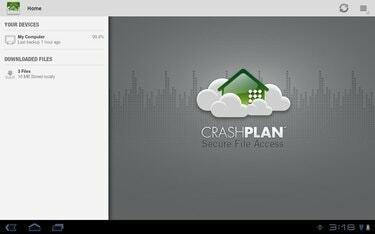
Dessa program körs i bakgrunden på din dator och gör regelbundna och rutinmässiga kopior av dina filer. Du kan välja att skriva dessa filer till en extern enhet i ditt hus eller lagras utanför platsen för en liten månadsavgift. Om du av misstag raderar något, dör datorn, eller om du blir hackad, har du en kopia som du kan återställa.
Om du går den här vägen, är det vettigt att gå med off-site skydd, även om det kombineras med intern förvaring. MozyHome erbjuder ett 2GB-abonnemang för en dator helt gratis. För $5,99 per månad kan du öka det till 50GB eller välja 125GB för upp till tre datorer för $9,99. Företaget erbjuder också möjligheten att lägga till 20 GB steg för $2 vardera. CrashPlan är en annan tjänst som erbjuder säkerhetskopiering till andra datorer och enheter gratis, med backup från platsen från 5 USD per månad för en dator. Karbonit är en mycket populär tjänst som erbjuder obegränsad lagring för en dator från 59,99 USD per år.
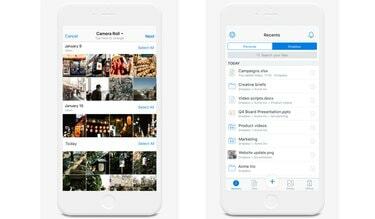
Molnets kudde
Även om de kanske låter likadant, programvara för säkerhetskopiering är inte riktigt samma sak som molnlagring. Båda lagrar filer på internet åt dig. Det finns dock viktiga skillnader.
När vi pratar om programvara för säkerhetskopiering (som Mozy, CrashPlan eller Carbonite), är allt automatiskt och osynligt. Det bara fungerar. Det är verkligen utformat för att säkra ett stort antal filer åt dig i händelse av en katastrof.
Men när det kommer till molnlagring är det oftast en mycket mindre mängd lagring som du kan tänka dig som en stor flash-enhet i himlen; det är ett bekvämt ställe att kopiera specifika filer så att du kan komma åt dem från en annan dator, eller för att dela dem med andra.
Dropbox, Google Drive, Microsoft OneDrive, och liknande molntjänster erbjuder alla en viss mängd lagringsutrymme gratis. Vet bara att det vanligtvis är begränsat till bara några få gigabyte. Efter det måste du betala eller planera att rensa ut lagringsutrymmet regelbundet.
Och molnlagring är vanligtvis inte automatisk (med vissa undantag förstås, som iClouds automatiska iPhone-säkerhetskopiering och hur Dropbox och OneDrive kan säkerhetskopiera din telefons foton). Men för det mesta kommer du att vara den som gör all kopiering.
När du väljer hur du ska säkra dina filer med en backupplan, tänk på vad som är bäst för dina behov. Ta reda på hur många enheter, användare och filer som kommer att vara involverade – och gå därifrån. Kom bara ihåg att en backupplan är bättre än ingen alls!


